Gestión y uso de bases de datos MySQL en ServBay
MySQL es un sistema de gestión de bases de datos relacional de código abierto ampliamente utilizado, reconocido por su alto rendimiento, fiabilidad y facilidad de uso. ServBay, como un potente entorno de desarrollo web local, integra MySQL de forma nativa. En este artículo se explica en detalle cómo gestionar y utilizar MySQL en ServBay, incluyendo instalación, configuración, conexión, respaldo, recuperación, optimización y seguridad, ayudando a los desarrolladores a sacar el máximo partido a la funcionalidad de MySQL en ServBay.
Instalación y configuración de MySQL
ServBay ofrece una interfaz intuitiva para gestionar distintos paquetes de software, incluyendo MySQL.
Abre la aplicación ServBay, haz clic en Paquetes en la barra de navegación izquierda y selecciona MySQL. Aquí podrás ver la lista de versiones de MySQL soportadas por ServBay y elegir la que prefieras instalar. Actualmente, ServBay admite varias versiones de MySQL, cubriendo desde versiones antiguas hasta las más recientes.
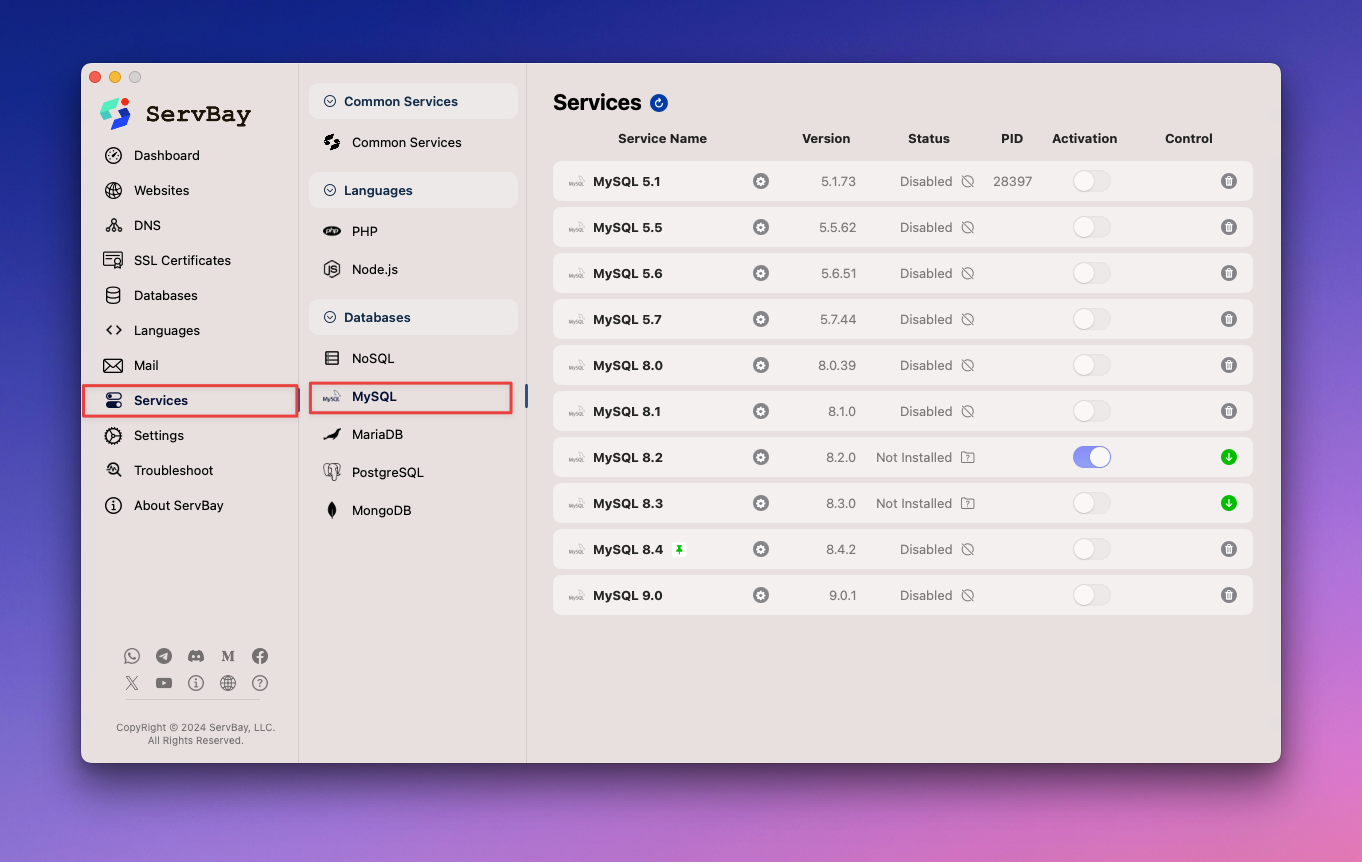
Tras seleccionar la versión que deseas, ServBay descargará e instalará MySQL automáticamente.
Iniciar y gestionar el servicio MySQL
Una vez instalado, puedes administrar el servicio MySQL fácilmente desde la plataforma gráfica de ServBay o usando la herramienta de línea de comandos servbayctl.
Usando la plataforma de gestión de ServBay
- Abre la aplicación ServBay.
- Haz clic en Paquetes en la barra de navegación izquierda y selecciona MySQL.
- En la lista de versiones de MySQL, localiza la que ya tienes instalada. Aquí verás las opciones para iniciar, detener o reiniciar el servicio de MySQL correspondiente. Haz clic en el botón deseado para realizar la acción.
Usando la herramienta de línea de comandos servbayctl
servbayctl es una interfaz de línea de comandos ofrecida por ServBay para una gestión más flexible de los servicios.
bash
# Iniciar una versión específica del servicio MySQL (por ejemplo MySQL 8.0)
servbayctl start mysql 8.0
# Detener una versión específica del servicio MySQL (por ejemplo MySQL 8.0)
servbayctl stop mysql 8.0
# Reiniciar una versión específica del servicio MySQL (por ejemplo MySQL 8.0)
servbayctl restart mysql 8.0
# Ver el estado de una versión específica del servicio MySQL (por ejemplo MySQL 8.0)
servbayctl status mysql 8.01
2
3
4
5
6
7
8
9
10
11
2
3
4
5
6
7
8
9
10
11
Sustituye 8.0 por la versión que tienes instalada y deseas utilizar.
Configurar MySQL
ServBay te permite modificar el archivo de configuración de MySQL fácilmente desde la interfaz gráfica, adaptándolo a tus necesidades de desarrollo y rendimiento.
Para pasos detallados sobre la modificación y optimización de la configuración de MySQL, consulta la guía de ServBay Modificar configuración de MySQL. Este documento te orientará sobre cómo acceder y editar el archivo de configuración de MySQL y explicará las opciones más importantes.
Conexión a MySQL
Conectar a MySQL es el punto de partida para el desarrollo. Puedes hacerlo mediante el cliente de línea de comandos o herramientas gráficas como phpMyAdmin y Adminer integradas en ServBay.
Conexión por línea de comandos
El cliente de MySQL es una herramienta poderosa para ejecutar sentencias SQL y tareas administrativas.
Usando conexión TCP/IP: Este es el método más común, conectando por el hostname (generalmente
localhost) y el puerto (por defecto MySQL usa3306).bashmysql -u your_username -p -h localhost -P 33061Tras ejecutar el comando, se te pedirá la contraseña.
Usando conexión por Socket: Para conexiones locales, el socket Unix suele ser más eficiente y seguro. La ruta del archivo socket se encuentra normalmente en el directorio temporal de ServBay.
bashmysql -u your_username -p -S /Applications/ServBay/tmp/mysql.sock1Igualmente, se solicitará tu contraseña.
Reemplaza your_username por tu usuario de MySQL. Para instalaciones nuevas en ServBay, la contraseña predeterminada del usuario root debe buscarse o establecerse en el panel de control de ServBay. Por seguridad, se recomienda asignar una contraseña fuerte al usuario root, o crear usuarios nuevos con permisos específicos para el desarrollo diario.
Conexión con phpMyAdmin y Adminer
ServBay viene con phpMyAdmin y Adminer, dos herramientas web populares para la gestión gráfica de bases de datos MySQL.
Accede a ellas a través de la entrada predeterminada de ServBay:
- URL de acceso: https://servbay.host
En esa página encontrarás enlaces directos a phpMyAdmin y Adminer. Haz clic en el enlace de tu preferencia, inicia sesión con tu usuario y contraseña de MySQL, y empieza a administrar tu base de datos de manera sencilla. Estas herramientas son ideales para tareas habituales como crear/eliminar bases de datos, tablas y usuarios, importar/exportar datos, entre otras.
Fundamentos de gestión de bases de datos
Una vez conectado a MySQL, puedes realizar distintas tareas administrativas.
Creación de bases de datos y usuarios
Crear una base de datos y usuarios independientes por proyecto es buena práctica para mejorar la seguridad y la separación.
Crear base de datos: Usa la sentencia
CREATE DATABASEpara crear una nueva base de datos.sqlCREATE DATABASE mydatabase;1Reemplaza
mydatabasepor el nombre que desees.Crear usuario y asignar permisos: Crea un usuario MySQL nuevo y asígnele permisos solo sobre la base de datos necesaria. Es más seguro que realizar tareas con el usuario
root.sql-- Crear el usuario 'servbay-demo'@'localhost' y establecer una contraseña CREATE USER 'servbay-demo'@'localhost' IDENTIFIED BY 'a_strong_password_here'; -- Conceder todos los permisos sobre 'mydatabase' al nuevo usuario GRANT ALL PRIVILEGES ON mydatabase.* TO 'servbay-demo'@'localhost'; -- Refrescar los permisos para aplicar los cambios FLUSH PRIVILEGES;1
2
3
4
5
6
7
8Cambia
servbay-demopor el nombre de usuario a elegir,a_strong_password_herepor una contraseña robusta ymydatabasepor el nombre de la base de datos creada.'localhost'indica que el usuario solo puede conectar desde la máquina local.
Respaldo y restauración
Realizar copias de seguridad periódicas es esencial para prevenir la pérdida de datos. ServBay permite realizar respaldos manuales y también ofrece función de backups automáticos.
Respaldo manual de bases de datos
Con la herramienta mysqldump puedes exportar la base de datos a un archivo SQL.
Es aconsejable guardar los respaldos en el directorio gestionado por ServBay:
bash
/Applications/ServBay/backup/mysql1
Ejecuta el siguiente comando para respaldar tu base de datos:
bash
mysqldump -u your_username -p mydatabase > /Applications/ServBay/backup/mysql/mydatabase_backup_$(date +"%Y%m%d_%H%M%S").sql1
Reemplaza your_username por el usuario con permisos sobre mydatabase, y mydatabase por el nombre de la base. La expresión $(date +"%Y%m%d_%H%M%S") añadirá la fecha y hora automáticamente al nombre del archivo para facilitar el control de múltiples respaldos.
Restaurar bases de datos
Puedes restaurar la base de datos desde un archivo de respaldo usando el cliente de línea de comandos:
bash
mysql -u your_username -p mydatabase < /Applications/ServBay/backup/mysql/mydatabase_backup_file.sql1
Sustituye your_username por tu usuario, mydatabase por la base de datos destino y /Applications/ServBay/backup/mysql/mydatabase_backup_file.sql por la ruta de tu respaldo.
Función de respaldo automático en ServBay
ServBay ofrece una función avanzada de respaldo automático que puede respaldar de manera programada tu base de datos, archivos del sitio, configuración y certificados SSL. Se recomienda configurar los backups automáticos en ServBay para mayor seguridad. Consulta la guía Cómo realizar respaldos automáticos y restaurar bases de datos MySQL para los detalles de configuración.
Optimización de rendimiento
El rendimiento de la base de datos afecta directamente la velocidad de tus aplicaciones. MySQL proporciona varias herramientas y opciones para optimizar el rendimiento.
Optimización de índices
Crear índices en las columnas que se usan frecuentemente en condiciones (WHERE), uniones (JOIN) u ordenamientos (ORDER BY) es una de las mejores formas de acelerar las consultas.
Por ejemplo, para crear un índice sobre la columna column_name de la tabla your_table_name:
sql
CREATE INDEX idx_column_name ON your_table_name(column_name);1
Optimización de consultas
Usa el comando EXPLAIN para analizar el plan de ejecución de una consulta SQL, lo que te permitirá identificar posibles cuellos de botella de rendimiento.
sql
EXPLAIN SELECT * FROM your_table_name WHERE column_name = 'value';1
Al revisar la salida de EXPLAIN puedes verificar si se están utilizando correctamente los índices o si hay escaneos completos de tablas que deben optimizarse.
Optimización de configuración
Modificar parámetros en el archivo de configuración de MySQL puede mejorar notablemente el rendimiento. Algunos parámetros críticos incluyen:
innodb_buffer_pool_size: Tamaño de la memoria para el buffer de InnoDB, esencial para datos e índices, suele configurarse al 50%-70% de la RAM total.key_buffer_size: Tamaño del buffer de índices para el motor MyISAM. Si usas principalmente InnoDB, puede mantenerse bajo.max_connections: Número máximo de conexiones permitidas.query_cache_size: Tamaño de la caché de consultas (ha sido removido o desactivado por defecto en versiones recientes).
Puedes modificar estos parámetros desde la interfaz de edición de configuración de ServBay. Por ejemplo, para ajustar el tamaño del buffer InnoDB en my.cnf (o el archivo específico en ServBay):
ini
[mysqld]
innodb_buffer_pool_size = 1G # Ajusta este valor según la memoria de tu sistema1
2
2
Recuerda reiniciar el servicio MySQL tras cualquier cambio en la configuración para que los ajustes entren en vigor.
Gestión de seguridad
Proteger tu base de datos frente a accesos no autorizados y pérdida de datos es fundamental.
Configura contraseñas fuertes
Asigna contraseñas únicas y complejas a todos los usuarios (especialmente al usuario root) y cámbialas periódicamente.
sql
-- Una vez conectado a MySQL, usa el siguiente comando para cambiar la contraseña
ALTER USER 'your_username'@'localhost' IDENTIFIED BY 'your_new_strong_password';
-- O usa SET PASSWORD (para versiones anteriores)
-- SET PASSWORD FOR 'your_username'@'localhost' = PASSWORD('your_new_strong_password');1
2
3
4
5
2
3
4
5
Reemplaza your_username y your_new_strong_password por el usuario y contraseña real.
Realiza respaldos regularmente
Además de los respaldos manuales, configura la función automática de ServBay para garantizar la recuperación de datos ante cualquier incidente. Almacena los backups en ubicaciones seguras, preferiblemente fuera del sistema local.
Limita los permisos de acceso
Aplica el principio de menor privilegio: otorga solo los permisos necesarios para la tarea de cada usuario. Evita administrar con cuentas que tengan privilegios globales como ALL PRIVILEGES ON *.*.
sql
-- Revocar todos los permisos de un usuario sobre todas las bases de datos (¡Usar con precaución!)
REVOKE ALL PRIVILEGES ON *.* FROM 'your_username'@'localhost';
-- Luego asignar permisos específicos sobre la base de datos necesaria
GRANT SELECT, INSERT, UPDATE, DELETE ON mydatabase.* TO 'your_username'@'localhost';
-- Refresca los permisos
FLUSH PRIVILEGES;1
2
3
4
5
6
7
8
2
3
4
5
6
7
8
Según las responsabilidades del usuario, asigna privilegios como SELECT, INSERT, UPDATE, DELETE, CREATE, DROP, ALTER, etc.
Problemas frecuentes y solución
Durante el uso de MySQL pueden surgir ciertos problemas. Te explicamos los más habituales y sus soluciones.
Problemas de contraseña
Si olvidas la contraseña del usuario root de MySQL o de cualquier otro usuario, puedes restablecerla siguiendo pasos específicos, simplificados por ServBay.
Consulta la guía de ServBay Cómo restablecer la contraseña root de MySQL para instrucciones detalladas.
Problemas al conectar a MySQL
Si tienes dificultades para conectar a MySQL, revisa los siguientes puntos:
Verifica que el servicio MySQL esté en ejecución: Usa el panel de gestión de ServBay o el comando
servbayctlpara revisar el estado:bashservbayctl status mysql 8.01Si el servicio está detenido, intenta iniciarlo.
Verifica los parámetros de conexión: Asegúrate de que el usuario, contraseña, host/IP, puerto y ruta del socket sean correctos. Ten presente si la conexión se realiza por TCP/IP (
localhost) o por socket.Revisa la configuración del firewall: Aunque en entornos locales suele no ser un problema, verifica que el sistema o software de seguridad permita la conexión al puerto de MySQL (3306 por defecto).
Revisa los permisos del usuario MySQL: El usuario debe tener permiso para conectarse desde el método correspondiente (por ejemplo,
localhost). Los usuarios necesitarán el permisoGRANT OPTIONpara ejecutarSHOW GRANTS.sql-- Consulta los permisos del usuario tras una conexión exitosa SHOW GRANTS FOR 'your_username'@'localhost';1
2
Problemas de permisos
Si la conexión es exitosa pero no puedes ejecutar ciertas acciones (como crear tablas o insertar datos), normalmente es por falta de permisos.
Verifica los privilegios del usuario: Una vez conectado a MySQL, usa el comando
SHOW GRANTSpara comprobar los permisos del usuario.sqlSHOW GRANTS FOR 'your_username'@'localhost';1Concede los permisos necesarios: Con una cuenta con suficientes permisos (como
root), utilizaGRANTpara conceder privilegios y ejecutaFLUSH PRIVILEGESpara aplicar los cambios.sql-- Ejemplo: concede privilegios totales sobre una base de datos específica GRANT ALL PRIVILEGES ON mydatabase.* TO 'your_username'@'localhost'; FLUSH PRIVILEGES;1
2
3
Conclusión
MySQL es indispensable en el desarrollo web y ServBay ofrece una forma sencilla y eficaz de administrarlo localmente. Gracias a la interfaz gráfica y la herramienta de línea de comandos servbayctl, puedes instalar, iniciar, detener y configurar MySQL sin complicaciones. Combinando phpMyAdmin/Adminer y los métodos aquí explicados, las mejores prácticas de gestión, respaldo y restauración, las estrategias de optimización y los consejos de seguridad, lograrás que tus bases de datos MySQL sean eficientes, estables y seguras dentro de ServBay. Además, la funcionalidad de respaldos automáticos de ServBay añade una capa extra para proteger tus datos.

